word如何显示所有批注 Word文档如何查看所有批注内容
更新时间:2024-01-04 10:43:28作者:xiaoliu
在使用Word文档时,我们常常需要与他人共同编辑和批注,有时候我们可能会错过一些批注或者需要一次性查看所有的批注内容。如何在Word文档中显示所有的批注呢?这一操作非常简单。只需要打开Word文档,在工具栏上选择审阅选项卡,然后点击批注按钮,就可以将所有的批注显示出来。接下来我们将详细介绍Word文档如何查看和管理所有的批注内容。
操作方法:
1.首先,如下图我们需要打开word。然后在该软件中打开我们需要处理的word文件。
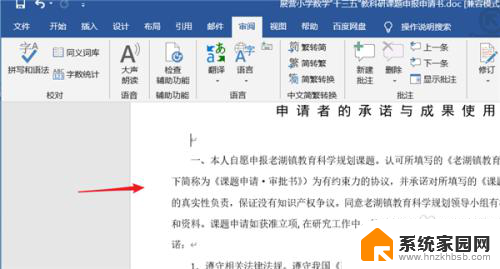
2.我们打开word文档后,可以看到下图中的图标。这就是我们已经添加的“批注”。
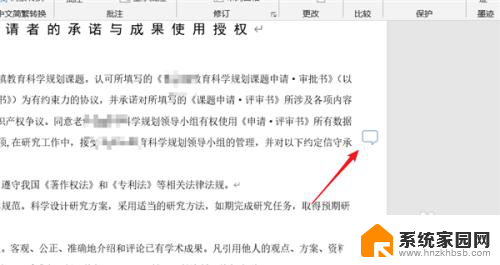
3.点击这个批注图标,我们就可以看到这个批注的具体内容了。这就是依次打开的方式。
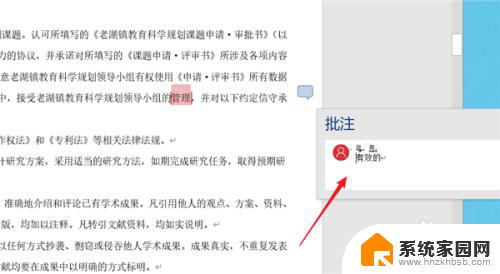
4.除此之外可以全部显示,打开word文件之后。我们点击红色箭头所指的“审阅”。
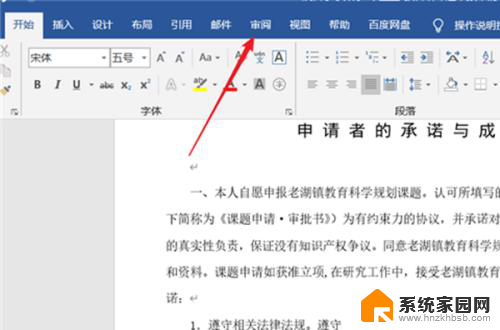
5.在“审阅”工具栏下,我们点击红色箭头所指的“显示批注”。可以打开所有的批注内容。
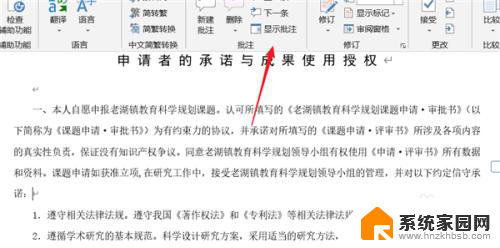
6.下图就是所有批注展开后的效果。我们还可以根据自己的需要单个关闭和删除。

以上是关于如何显示所有批注内容的方法,请根据本文提供的方法解决该问题,希望对大家有所帮助。
word如何显示所有批注 Word文档如何查看所有批注内容相关教程
- word中怎样删除批注 Word如何一键删除所有批注
- 如何一键删除批注 如何使用Word一键删除所有批注
- word再次打开怎么不显示批注 如何在word中取消批注显示
- word转pdf如何不显示批注 word转换pdf批注不显示原因
- word批注太长怎么全部显示 word批注显示不全如何解决
- word文档批注怎么关闭 word批注关闭方法
- word如何去掉修改痕迹和批注 在Word中如何删除批注痕迹
- word怎么把修改的批注关掉 Word如何取消批注痕迹
- word添加批注在哪里 Word如何插入批注
- word删除批注怎么删 如何删除word批注
- 台式电脑连接hdmi 电脑连接显示器的HDMI线怎么插
- 电脑微信怎么在手机上退出登录 手机怎么退出电脑上的微信登录
- 打开检查作业 如何使用微信小程序检查作业
- 电脑突然要求激活windows 如何解决电脑激活Windows问题
- 电脑输入密码提示错误 电脑密码输入正确却提示密码错误
- 电脑哪个键关机 电脑关机的简便方法是什么
电脑教程推荐